

Av Nathan E. Malpass, Senast uppdaterad: October 31, 2019
Det finns många anledningar till varför du vill veta hur man återställer iPhone från iCloud utan att återställa. Och dessa skäl är varför du är i den här artikeln just nu. En av anledningarna kan vara att du har problem med iPhone. En annan anledning skulle vara att du vill fräscha upp din iPhone genom att återställa den från en iCloud-säkerhetskopia.
Oavsett din anledning kan vara den här artikeln du letar efter. Vi kommer att lära dig hur du återställer din iPhone med din iCloud-säkerhetskopia utan att återställa den. På så sätt får du en fräsch ny iPhone som fungerar alldeles utmärkt. Låt oss börja.
Är det möjligt att återställa iPhone från iCloud-säkerhetskopior utan att återställa?Del 01: Återställ data från iPhone från iCloud med iOS Data RecoveryDel 02: Återställa och återställa iPhone från iCloudDel 03: Överföra återställd data från dator till iPhoneAtt avsluta det hela
Det finns inget sätt att återställa din iPhone från en iCloud-säkerhetskopia utan att faktiskt återställa den. Det kan vara en stor besvikelse. Det finns dock en väg runt det. Vi kommer att prata om hur man gör det i ett annat avsnitt senare.
Men om du vill komma åt dina filer från iCloud kan du göra det genom att öppna iCloud.com i en webbläsare och logga in på det iCloud-konto du använder. Varje synkroniserad fil du har kan nås via webbläsaren.
Det finns dock en stor nackdel med detta. Data från specifika appar kan till exempel inte nås. Dessa inkluderar textmeddelanden och data i applikationer från tredje part. Att logga in på ditt iCloud-konto är alltså inte det bästa sättet att hämta dina data efter att ha återställt din iPhone. Här kommer vår rekommendation in.
Eftersom det inte är möjligt att återställa din iPhone från din iCloud-säkerhetskopia utan att återställa den, kommer vi att försöka komma runt det. Först kommer vi att återställa din iPhone och återställa den från en iCloud-säkerhetskopia. För det andra kommer vi att återställa data du kan ha från iPhone innan vi faktiskt återställer den.
På så sätt förlorar du inte viktig data även efter att du har utfört en återställning och återställning från iCloud-säkerhetskopian. Den tredje och sista delen innebär att överföra data du har återställt från datorn till iPhone.
Här är stegen på hur man återställer iPhone från iCloud utan att återställa:
Nu när du har återställt och återställt din iPhone från en säkerhetskopia, låt oss gå vidare till att återställa data med hjälp av FoneDog iOS Data Recovery. På så sätt har vi jobbat oss runt hur man återställer iPhone från iCloud utan att återställa. Här är stegen du bör följa för att göra det:
Gratis nedladdningGratis nedladdning
Ladda ner, installera och öppna FoneDog iOS Data Recovery på din dator. Anslut nu enheten till datorn med USB-kabeln som medföljer. Välj "Återställ från iClould Backup File". Denna finns på den vänstra fliken i gränssnittet. Logga sedan in på iCloud.
Välj säkerhetskopian som du vill återställa data från. Skanningsprocessen kommer nu att starta. Vänta tills den är klar. Beroende på antalet filer du kan återställa kan processen ta några minuter. När skanningsprocessen är klar väljer du de datatyper du vill återställa. Välj sedan de faktiska filer du vill återställa. 
När du har valt de filer du vill återställa klickar du helt enkelt på knappen för Återställ. Efter detta väljer du utdatamappen där du vill att filerna ska sparas. Vänta tills återställningsprocessen är klar. 
Den första delen vi måste implementera för att lösa vårt problem är att återställa iPhone. Efter detta kommer vi att återställa iPhone från iCloud-säkerhetskopian. Här är stegen du bör följa för att fortsätta med den första delen av den tredelade processen:
Här bör du kontrollera den senaste serien av iCloud-säkerhetskopior som du har skapat. Du kan göra detta genom att gå till Inställningar och sedan klicka på Ditt namn. Efter detta, gå till iCloud och besök sedan Hantera lagring. Klicka slutligen på Säkerhetskopiering. När du tittar på säkerhetskopiorna, se till att du har skapat en ny. Nu skulle nästa steg innebära att återställa iPhone. 
Gå till appen Inställningar på iPhone och besök sedan Allmänt. Tryck nu på Återställ för att fortsätta. Efter detta, tryck på "Radera allt innehåll och inställningar." Gå igenom de olika uppmaningarna på skärmen tills du besöker gränssnittet för appar och data. 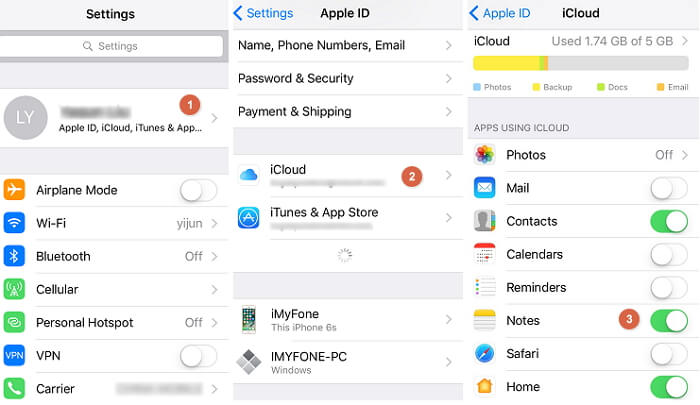
Tryck nu på alternativet som säger återställa från din iCloud-säkerhetskopia. Efter detta måste du logga in på iCloud-kontot som du använder Apple-ID och motsvarande lösenord. Välj den säkerhetskopia du vill återställa.
När säkerhetskopian har valts kommer en stapel som visar dess framsteg att dyka upp på skärmen. iCloud-säkerhetskopian kommer nu att återställas till din iPhone. Det kommer att ta tid beroende på hastigheten på din internetanslutning och mängden data du vill överföra. Se till att du har en egen stabil Internetanslutning när du överför filer. 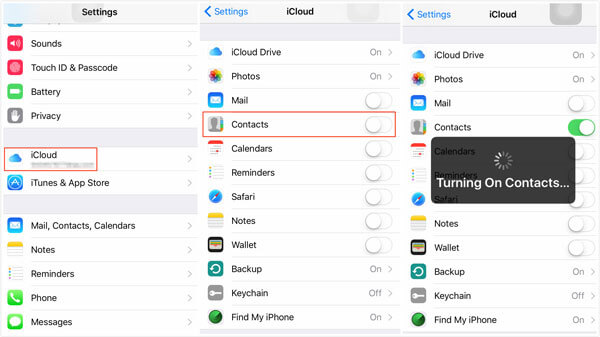
I den här sista delen överför du helt enkelt återställd data från datorn till iPhone. För detta kan du använda olika metoder som överföringsprogram. Eller så kan du använda molnlagringsplattformar för att enkelt göra det också. Det finns många verktyg du kan använda där ute. Du kan till och med använda din e-post för att överföra de återställda filerna. Du måste helt enkelt välja den som fungerar för dig och välja en utifrån dina behov. FoneDog telefonöverföring skulle hjälpa mycket i delen.
I den här guiden har vi berättat för dig hur du återställer iPhone från iCloud utan att återställa. Ett officiellt sätt att göra det finns inte. Det är därför vi har gett dig en väg runt problemet genom en tredelad process. På detta sätt kan du fortfarande återställa din iPhone från en iCloud-säkerhetskopia utan att förlora viktig data.
Och du då? Vad tycker du om vår artikel? Var vårt arbete kring problemet smart? Har du redan implementerat det? Låt oss veta genom att skicka in dina kommentarer nedan.
Lämna en kommentar
Kommentar
iOS Toolkit
3 metoder för att återställa raderade data från iPhone eller iPad.
Gratis nedladdning Gratis nedladdningHeta artiklar
/
INTRESSANTTRÅKIG
/
ENKELSVÅR
Tack! Här är dina val:
Utmärkt
Betyg: 4.4 / 5 (baserat på 107 betyg)